'>
アンリアルエンジン4がクラッシュし続ける あなたのPCで?あなたは間違いなく一人ではありません。最近、何千人ものプレイヤーがまったく同じ問題を報告しています。なんて迷惑なんだ!特にゲームや編集の最中です。しかし、良いニュースは、それを修正できることです。これは、多くのプレイヤーにとって有用であることが証明されているソリューションのリストです。
これらの修正を試してください
それらすべてを試す必要はないかもしれません。うまくいくものが見つかるまで、リストを下に向かって進んでください。
- Unreal Engine4を更新する
- デバイスドライバーを更新します
- インストールを確認する
- CPUのオーバークロックを停止します
- デフォルトのグラフィックカードを変更する
- レジストリ設定を変更する
- ウイルス対策を一時的に無効にする
- 再インストールを実行します
修正1:Unreal Engine4を更新する
の開発者 Unreal Engine 新しいバージョンをリリースし続けるので、最新バージョンがあるかどうかを確認し、ない場合はインストールしてください。これは、クラッシュの問題を解決するための最も簡単な修正です。
1)を開きます ランチャー 、クリック Unreal Engine タブをクリックしてから、 ライブラリタブ 。

2)上部に表示されます エンジンバージョン 、をクリックし、 小さな下向き矢印 最新のものがインストールされていることを確認します。
3)利用可能な新しいバージョンがある場合は、最新バージョンを選択してクリックします インストール 。
インストールすると、すべてが正常に機能するかどうかを確認できます。うまくいけば、そうです。しかし、そうでない場合でも、試すべき修正がいくつかあります。
修正2:デバイスドライバーを更新する
グラフィックカードが古くなっているか破損している場合、クラッシュエラーが発生する可能性があります。多くのユーザーによると、ドライバーを更新することで常に問題を解決できます。バグを修正し、ゲームのパフォーマンスとエクスペリエンスを向上させることができます。
ドライバーを更新するには、手動と自動の2つの方法があります。
オプション1:手動
この方法でドライバーを更新するには、コンピューターのスキルと忍耐力が必要です。デバイスドライバーを入手するには、製造元のWebサイトにアクセスし、最新の正しいドライバーをダウンロードしてから、手動でインストールする必要があります。
オプション2: 自動的に
ドライバーを手動で更新する時間、忍耐力、またはコンピュータースキルがない場合は、次のコマンドを使用して自動的に更新できます。 ドライバーが簡単 。
ドライバーが簡単 システムを自動的に認識し、適切なドライバーを見つけます。コンピューターが実行しているシステムを正確に知る必要はありません。間違ったドライバーをダウンロードしてインストールするリスクもありません。また、インストール時に間違いを心配する必要もありません。
無料またはProバージョンのDriverEasyを使用して、ドライバーを自動的に更新できます。しかし、Proバージョンでは、2回クリックするだけです(完全なサポートと30日間の返金保証が受けられます)。
1) ダウンロード DriverEasyをインストールします。
2)Driver Easyを実行し、 今スキャンして ボタン。 Driver Easyは、コンピューターをスキャンして、問題のあるドライバーを検出します。

3)をクリックします 更新 各デバイスの横にあるボタンをクリックして、最新の正しいドライバーをダウンロードし、手動でインストールできます。
またはをクリックします すべて更新 コンピュータ上のすべての古いまたは欠落しているドライバを自動的に更新するボタン(これには、 プロバージョン – [すべて更新]をクリックすると、アップグレードするように求められます)。

4)ドライバーを更新した後、コンピューターを再起動します。
修正3:インストールを確認する
インストールファイルを確認すると、クラッシュの問題が修正される場合があります。 PCにEpicLauncherがある場合は、組み込みツールを使用して、インストールされているファイル内の破損を確認できます。
1)を開きます エピックランチャー 。
2)をクリックします [ライブラリ]タブ 、次にクリックします 小さな下向き矢印 ドロップダウンリストを展開します。クリック 確認 。
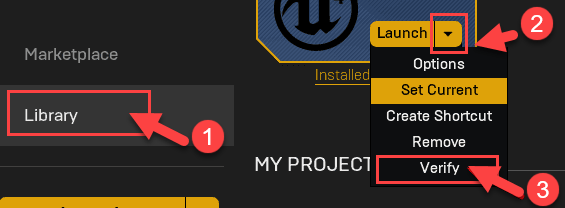 ゲーム中にUnrealEngineがクラッシュした場合は、でゲームに移動できます 図書館 をクリックします 歯車 アイコン> プロパティ >> ローカルファイル >> 確認 。
ゲーム中にUnrealEngineがクラッシュした場合は、でゲームに移動できます 図書館 をクリックします 歯車 アイコン> プロパティ >> ローカルファイル >> 確認 。 3)スキャンが完了するのを待ちます。確認後、起動オプションが表示されます。クリック 打ち上げ 。
これで問題が解決するかどうかを確認してください。そうでない場合でも、心配する必要はありません。以下の修正を試して問題を解決してください。
修正4:CPUのオーバークロックを停止する
ゲーム体験を向上させるために、CPU設定を最高モードに調整した可能性があります。ただし、これは過度のエネルギー消費につながり、クラッシュを引き起こす可能性があります。
したがって、GPUをオーバークロックしている場合は、CPUクロック速度をデフォルトに戻してみることができます。多くのユーザーは、そうすることでそれが役立つと感じています。
また、すべてのグラフィック設定を最低に下げると、UnrealEngineをスムーズに実行するのに役立ちます。
これでクラッシュの問題が解決した場合は、おめでとうございます。ただし、そうでない場合は、次の修正を試すことができます。
修正5:デフォルトのグラフィックカードを変更する
ありますか D3Dデバイスが失われたため、UnrealEngineが終了しています 画面に警告が表示されますか?この場合、パフォーマンスが制限されているため、統合グラフィックカードが原因で問題が発生している可能性があります。
PCに専用のグラフィックカードがインストールされている場合は、専用のグラフィックカードをデフォルトのグラフィックカードとして設定して、このエラーを修正できます。
1)画面で右クリックし、を選択します NVIDIAコントロールパネル 。

2)クリック 3D設定を管理する 。

3)の下で [グローバル設定]タブ 、 選択する 高性能NVIDIAプロセッサ ドロップダウンリストにあります。最後に、 適用する 。

4)PCを再起動し、問題が解決したかどうかを確認します。そうでない場合は、次の修正を試すことができます。
修正6:レジストリ設定を変更する
君の Unreal Engine 4 TDRリカバリレベルの設定が原因でクラッシュする可能性があります。設定を変更して、機能するかどうかを確認してください。
TDR (タイムアウトの検出と回復)は、グラフィックカードとコンピューターが正しく機能しているかどうかを確認し、機能していない場合はグラフィックカードとGPUをリセットします。1)キーボードで、 Windowsロゴキー そして R 同時に呼び出す 実行 ボックス。
2)タイプ regedit を押して 入る 開く レジストリエディタ 。

3)クリック ファイル 、次にクリックします 書き出す 。

4)バックアップコピーを保存する場所を選択し、名前を入力します ファイル名 ボックス。クリック 保存する 。

5)に戻ります リジストリーエディター 、次に HKEY_LOCAL_MACHINE SYSTEM CurrentControlSet Control GraphicsDrivers

4)空きスペースで右クリックし、カーソルを合わせます 新着 をクリックします QWORD(64ビット)値 。

5)新しい値に名前を付けます TdrLevel 。

6)ダブルクリック TdrLevel 。その値データがに設定されていることを確認してください 0 、次にクリックします OK 。
7)閉じる レジストリエディタ コンピュータを再起動します。次に、問題がまだ存在するかどうかを確認します。そうでない場合は、以下の修正を試すことができます。
修正7: ウイルス対策を一時的に無効にする
Unreal Engine 4 クラッシュの問題は、ウイルス対策ソフトウェアからの干渉が原因で発生する場合があります。それが問題かどうかを確認するには、ウイルス対策プログラムを一時的に無効にして、問題が解決しないかどうかを確認します。 (無効にする手順については、ウイルス対策のドキュメントを参照してください。)
ウイルス対策ソフトウェアを無効にした後でゲームが正常に機能する場合は、ウイルス対策ソフトウェアのベンダーに連絡してアドバイスを求めるか、別のウイルス対策ソリューションをインストールしてください。
ウイルス対策が無効になっている場合は、アクセスするサイト、開く電子メール、ダウンロードするファイルに特に注意してください。クラッシュの問題が再び発生する場合は、Unreal Engineを再インストールして、クラッシュの問題を修正することができます。
修正8:再インストールを実行する
多くの人は、クリーンな再インストールで問題を解決できると考えています。 EpicLauncherとUnrealEngine 4に割り当てられているすべて(レジストリエントリを含む)を必ずクリアしてください。
再インストールする前に、プロジェクトをバックアップすることを忘れないでください。インストールが完了したら、問題が解決しないかどうかを確認します。
上記の修正で問題は解決しましたか?コメントを送って、他のユーザーとあなたの経験を共有してください!






